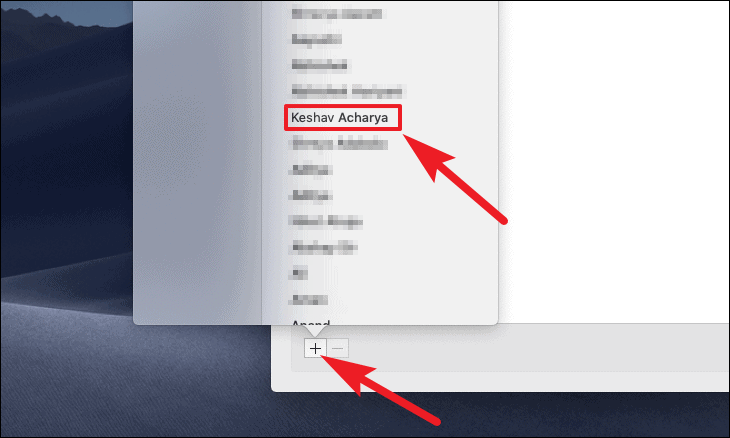如果您一直在您的 Apple 設備上使用 iMessage 服務,您就會知道它讓您的消息和聊天在您的設備之間保持同步是多麼美妙。 此外,即使您的 iOS 或 iPadOS 設備在另一個房間,您仍然可以直接從您的 macOS 設備回複收到的消息。
話雖如此,有時您可能希望在 Mac 上將 iMessage 靜音,但不幸的是,Apple 並未提供簡單的一鍵式按鈕來執行此操作。 但是,這並不意味著無法通過快速解決方法來實現。
有多種方法可以在 Mac 上將 iMessage 靜音。 讓我們探索所有這些。
目錄
將消息應用中的通知靜音
要使通知靜音,首先,從您的擴展塢或 macOS 設備的啟動板啟動“消息”應用程序。
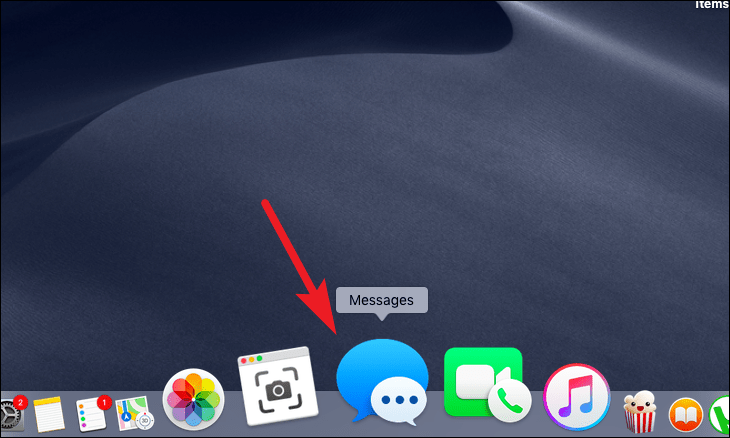
然後,單擊屏幕頂部菜單欄上的“消息”選項卡。 接下來,通過單擊選擇“首選項”選項。
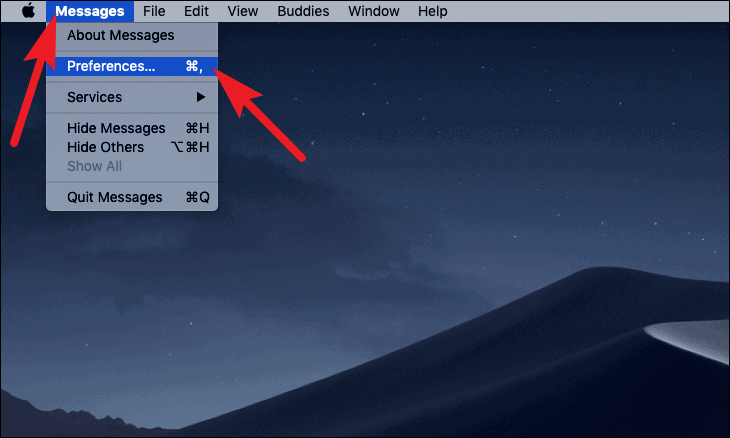
現在從“首選項”窗口中,取消選中“播放音效”選項前面的複選框。
注意:此操作只會靜音來自消息應用程序的通知,您仍然可以在有人掉線時在右上角看到通知 你一個消息。

就是這樣,每當有新消息到達時,您的 macOS 設備將不再響鈴。
從系統偏好設置中靜音或關閉通知
如果僅將通知靜音並不能為您解決問題,並且您還想禁用消息應用程序的通知提示器,則可以通過快速進入系統偏好設置應用程序來實現。
為此,請從擴展塢或 macOS 設備上的啟動板啟動“系統偏好設置”應用。
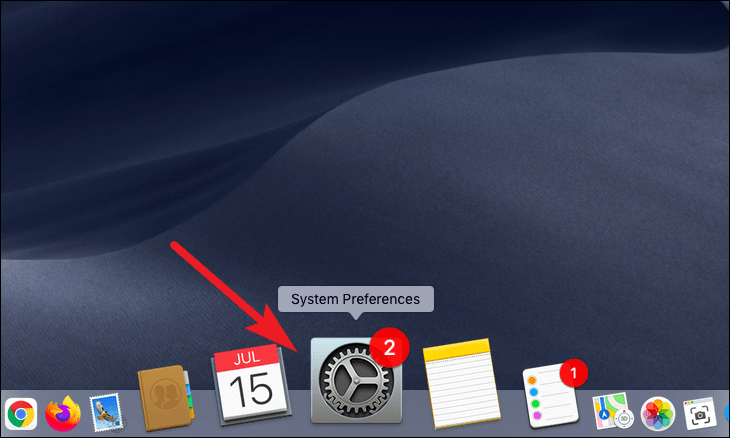
然後,單擊“系統偏好設置”窗口中的“通知”選項。
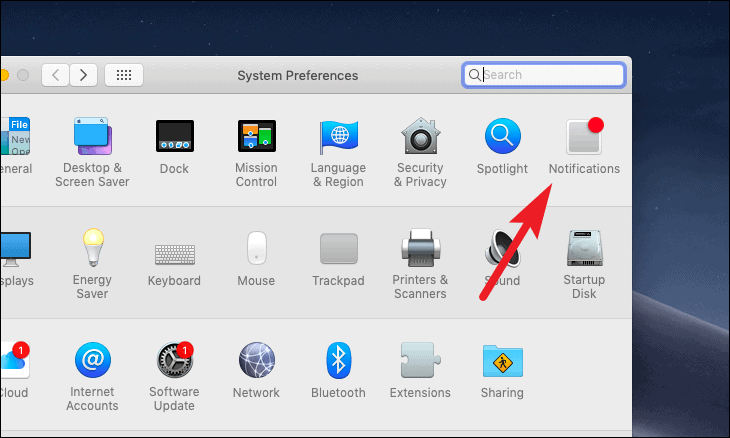
之後,向下滾動並從窗口左側選擇“消息”選項。 接下來,取消選中“播放通知聲音”選項以僅靜音傳入消息。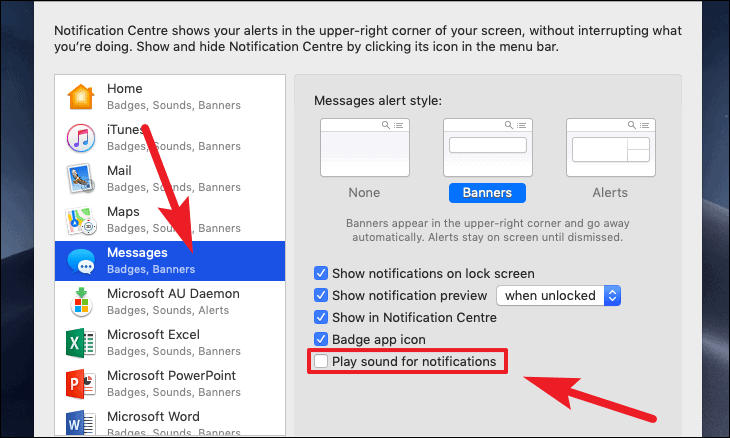
如果您還想關閉消息通知,請單擊屏幕上“消息警報樣式”部分中的“無”選項。
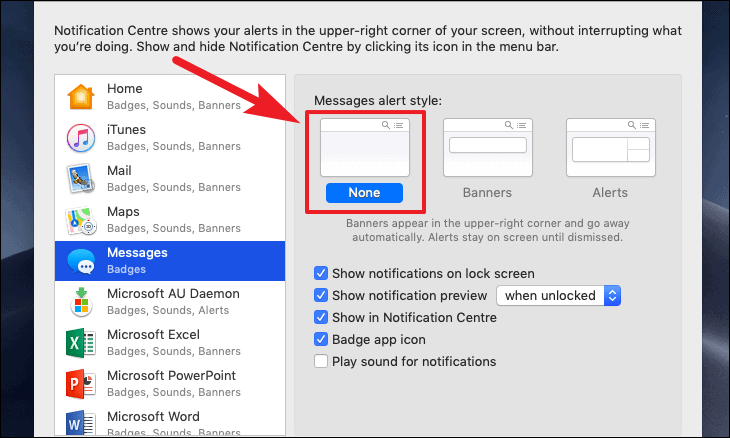
使用系統範圍的勿擾模式靜音通知
另一種選擇是啟用系統範圍的“請勿打擾”以使消息應用程序的通知靜音。 但是,請記住“請勿打擾”也會使來自其他應用程序的通知靜音。
要以這種方式靜音通知,請根據您的偏好從擴展塢或啟動板啟動“系統偏好設置”應用。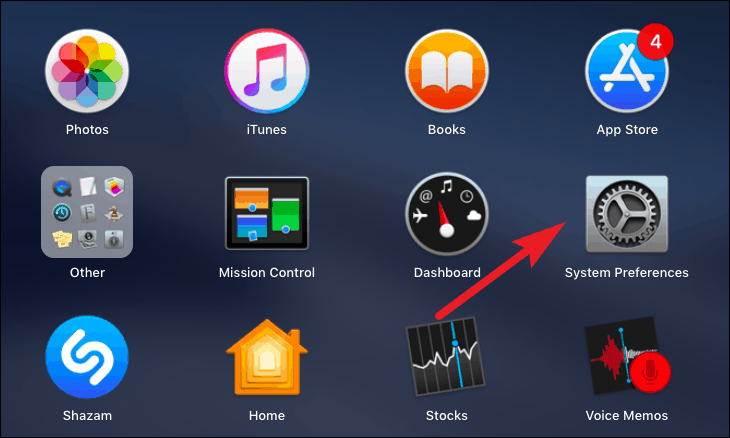
然後,點擊屏幕上的“通知”選項。
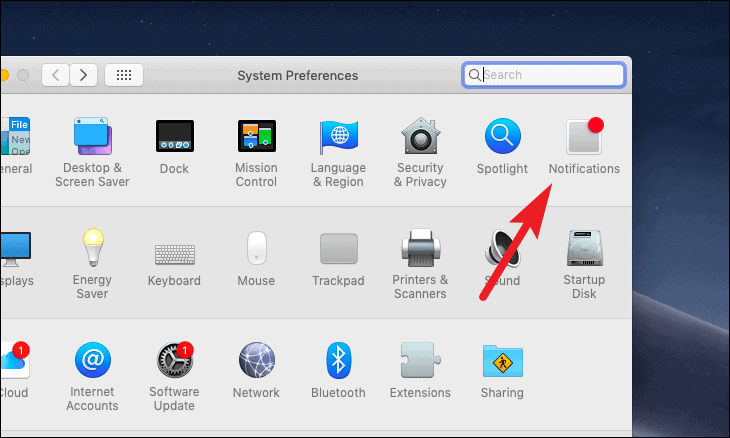
之後,單擊窗口左側的“請勿打擾”選項。 然後,勾選位於“打開請勿打擾”選項下方的複選框,然後將您的首選時間設置為“請勿打擾”處於活動狀態。
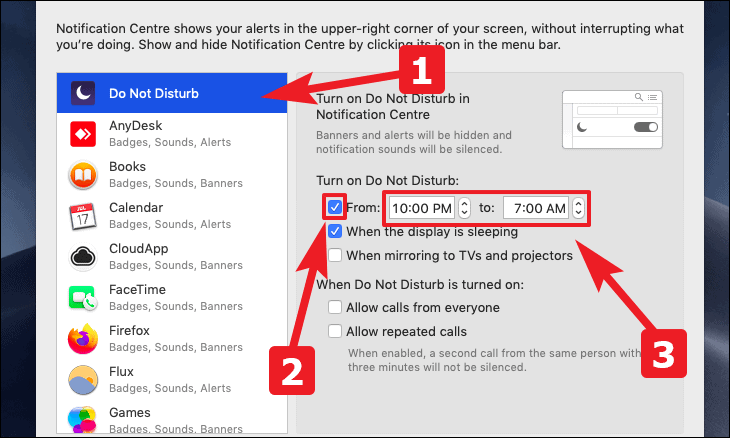
也就是說,如果來自特定發件人的消息在指定時間段內到達,您將不會收到任何視覺或音頻線索。
使用“請勿打擾”為單個發件人靜音通知
如果系統範圍的“請勿打擾”對您來說不是一個可行的選項,Apple 還允許您為單個發件人打開“請勿打擾”。
為此,請從擴展塢或 macOS 設備上的啟動板啟動消息應用程序。

之後,從“消息”窗口的左側邊欄中單擊要打開“請勿打擾”的發件人。 然後,單擊“消息”窗口右上角的“詳細信息”選項。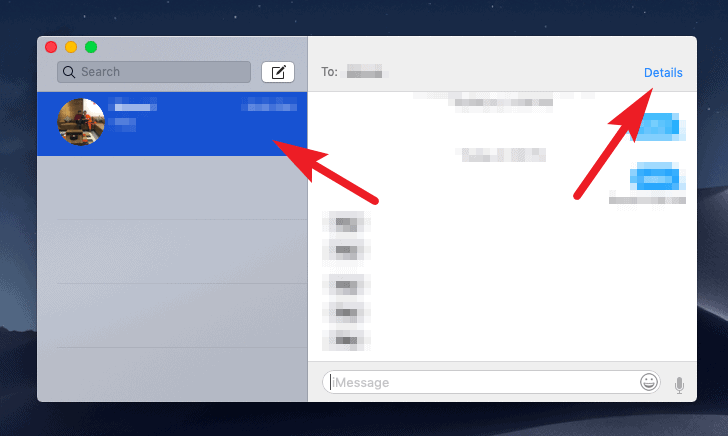
接下來,單擊覆蓋菜單中“請勿打擾”選項前面的複選框,為特定發件人啟用“請勿打擾”。
注意:“請勿打擾”將對特定發件人有效,直到您手動禁用它。
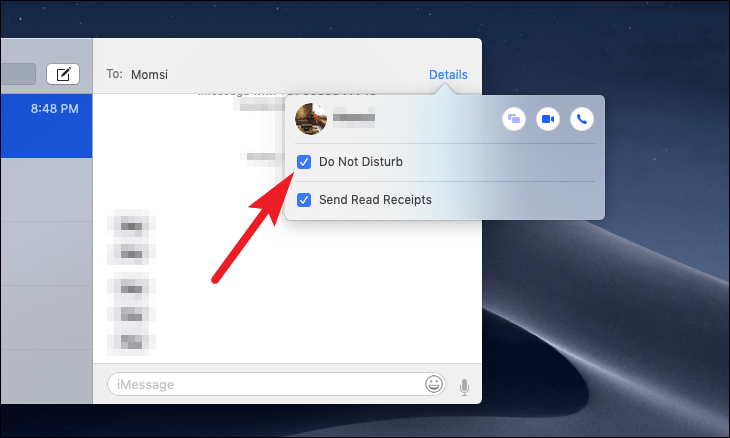
阻止個人發件人發送消息
現在阻止某人是一種極端措施,但同時也是必要時的必要措施。 因此,知道如何阻止某人發送消息可能有一天會派上用場。
要採取這一可怕的步驟,請從擴展塢或 macOS 設備的啟動板啟動消息應用程序。
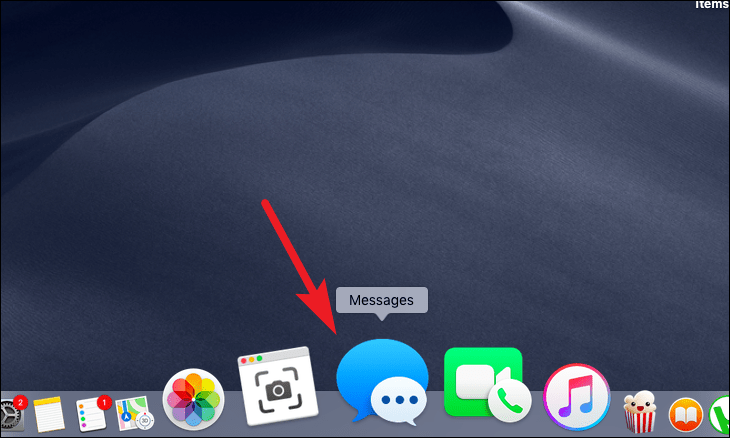
然後,單擊菜單欄中的消息選項卡。 接下來,單擊覆蓋菜單中的“首選項”選項。
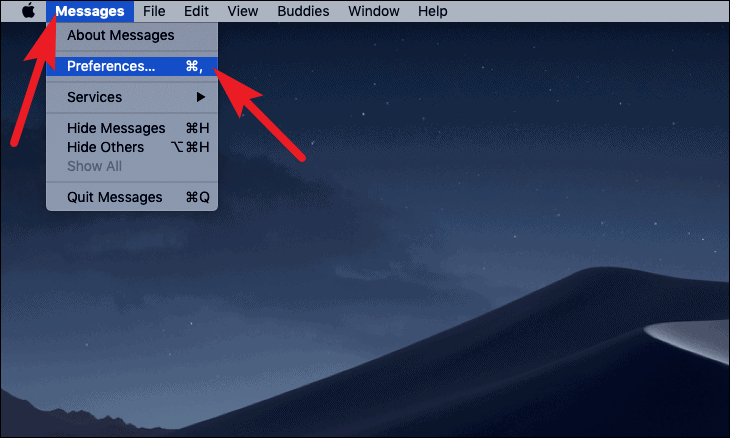
現在,單擊“首選項”窗口中的“iMessage”選項卡。 之後,單擊屏幕上的“已阻止”選項卡。
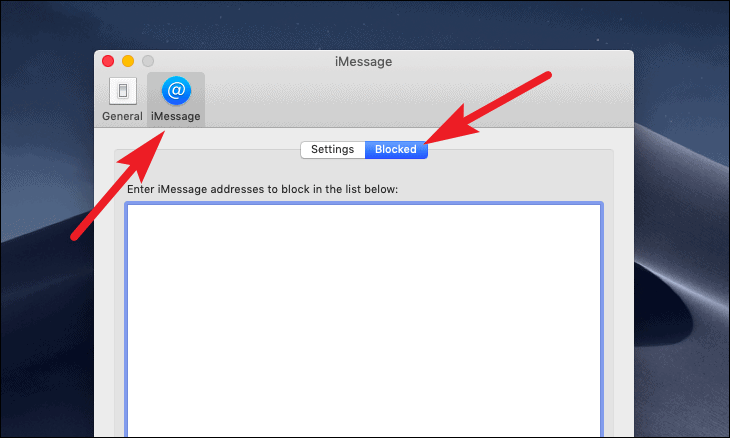
然後,單擊位於窗口左下角的“+”圖標。 現在,通過從覆蓋菜單上的列表中單擊他們的姓名來選擇要阻止的任何联係人。